GameStop 웹사이트에서 “액세스 거부” 오류를 수정하는 방법
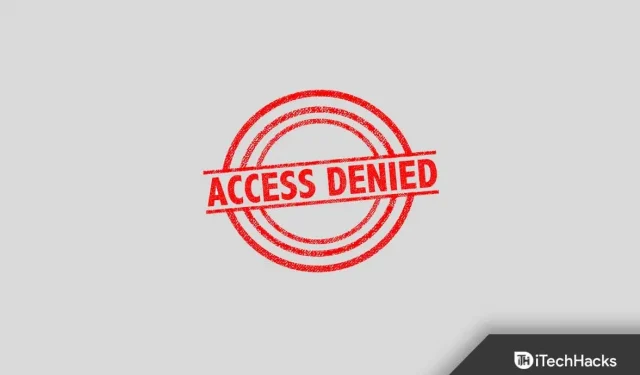
GameStop은 가장 유명한 온라인 비디오 게임 매장 중 하나입니다. 사용자는 이 웹사이트에서 게임을 구매하고 플레이할 수 있습니다. 그러나 웹 사이트를 방문할 때 많은 사용자가 “액세스 거부” 오류를 보고합니다. 이 오류는 사용자가 사이트에 액세스하지 못하게 합니다. 이 문제는 일반적으로 Chrome, Firefox, Safari 및 Microsoft Edge 사용자가 경험합니다.
이 문제의 일반적인 원인에는 손상된 캐시 데이터, ISP 제한, IP 블랙리스트 등이 포함됩니다.
GameStop 2022 웹사이트에서 액세스 거부 오류 수정
이 문서에서는 GameStop 웹 사이트를 방문할 때 “액세스 거부” 오류를 수정하는 데 도움이 되는 다양한 문제 해결 단계를 설명합니다.
기본 문제 해결
실제 문제 해결 방법으로 이동하기 전에 아래에 제공된 몇 가지 기본 문제 해결 단계를 시도해야 합니다.
- VPN을 켭니다. ISP가 사이트를 차단하는 경우 이 오류가 발생할 가능성이 큽니다. 이 경우 VPN에 연결을 시도하고 문제가 발생하는지 확인해야 합니다.
- 장치를 다른 네트워크에 연결하십시오. 대부분의 경우 문제는 특정 네트워크와 관련이 있을 수 있으므로 다른 네트워크에 연결을 시도한 다음 여전히 문제가 발생하는지 확인할 수 있습니다.
- 시크릿 모드로 사이트에 접속해보세요. 대부분의 경우 브라우저의 확장 프로그램이나 쿠키는 사이트 작동을 방해할 수 있으며 사이트를 방문할 수 없습니다. 그렇다면 시크릿/비공개 모드로 사이트를 열어보세요.
브라우저 캐시 및 쿠키 지우기
이 문제가 발생하면 브라우저 캐시를 지워 보십시오. 아래 Chrome에서 캐시를 지우는 전체 단계별 프로세스에 대해 논의했습니다. 다른 브라우저에서 캐시를 지우는 과정은 거의 동일합니다.
- Chrome 브라우저를 열고 오른쪽 상단 모서리에 있는 세 개의 점을 클릭합니다.
- 이제 열리는 메뉴에서 추가 도구를 클릭 한 다음 검색 데이터 지우기를 클릭합니다.
- 여기에서 고급 탭으로 이동합니다. “시간 범위”를 “전체 시간” 으로 선택합니다 .
- 이제 쿠키 및 기타 사이트 데이터 와 캐시된 이미지 및 파일을 확인하십시오.
- 그런 다음 “데이터 지우기”를 클릭하십시오.
- 이제 Chrome을 다시 시작하고 문제가 해결되었는지 확인합니다.
브라우저 설정 재설정
다음으로 시도할 수 있는 것은 브라우저 설정을 재설정하는 것입니다. 브라우저 설정을 재설정하려면 다음 단계를 따르세요.
- 오른쪽 상단 모서리에 있는 메뉴 아이콘을 클릭한 다음 설정을 클릭합니다.
- 여기에서 ” 설정 재설정 “옵션을 찾으십시오 .
- 브라우저를 계속 재설정하고 다시 시작하십시오. 그 후에는 더 이상 문제에 직면해서는 안됩니다.
브라우저 재설치
여전히 문제가 발생하면 브라우저를 다시 설치해 보십시오. 먼저 장치에서 브라우저를 제거하십시오. 이제 공식 웹 사이트에서 브라우저를 다운로드하여 장치에 설치하십시오. 그런 다음 브라우저를 설정하고 문제가 있는지 확인하십시오.
다른 브라우저 사용
시도해야 할 또 다른 사항은 다른 브라우저를 사용하는 것입니다. Chrome 또는 Firefox에서 이 문제가 발생하는 경우 Brave와 같은 다른 브라우저나 원하는 브라우저를 사용해 보세요. 브라우저를 전환하여 설정에 액세스한 다음 다른 브라우저에서 문제가 발생하는지 확인하십시오.
DNS 설정 변경
여전히 문제가 발생하면 DNS 설정을 변경해 보십시오. 이렇게 하려면 아래 단계를 따르십시오.
- 키보드에서 Windows 키를 눌러 시작 메뉴를 엽니다 .
- 이제 네트워크 및 공유 센터를 찾아서 엽니다.
- 여기 왼쪽 사이드바에서 어댑터 설정 변경을 클릭합니다.
- 이제 연결된 네트워크를 마우스 오른쪽 버튼으로 클릭하고 속성을 선택합니다.
- 여기에서 인터넷 프로토콜 버전 4(TCP/IPv4)를 두 번 클릭합니다 .
- 이제 다음 DNS 서버 주소 사용 옵션을 선택합니다.
- 기본 DNS 서버를 1.1.1.1 로 설정 하고 대체 DNS 서버를 1.0.0.1 로 설정 합니다 .
- 확인 을 클릭합니다 . 이제 속성 창 에서 적용을 클릭 한 다음 확인을 클릭합니다 .
- 이제 컴퓨터를 다시 시작하고 여전히 문제가 있는지 확인하십시오.
결론
GameStop 웹 사이트를 방문할 때 “액세스 거부” 오류를 수정하는 방법은 다음과 같습니다. GameStop 웹 사이트를 방문하는 동안 이 오류가 발생하면 이 문서의 단계에 따라 문제를 해결할 수 있습니다.
자주하는 질문
GameStop 웹 사이트를 방문할 때 “액세스 거부” 오류가 발생하는 이유는 무엇입니까?
손상된 캐시, 잘못된 설정 및 기타 이유로 인해 이 오류가 발생할 수 있습니다.
액세스 거부 오류를 수정하는 방법은 무엇입니까?
“액세스 거부” 오류를 수정하기 위한 몇 가지 문제 해결 단계에 대해 논의했습니다. 이 문서의 단계를 따르면 문제를 해결할 수 있습니다.
브라우저를 변경하면 “액세스 거부” 오류가 수정됩니까?
예, 브라우저를 변경하면 “액세스 거부” 오류가 해결될 가능성이 큽니다. 브라우저로 인해 이 문제가 발생하는 경우 브라우저를 변경하면 문제가 해결될 가능성이 큽니다.


답글 남기기